25.Edelyne
A réaliser avec PhotoFitre Studio
Le tuto ci-dessous
est possible avec PhotoFiltre 7
et ceci
Pour PhotoFiltre 7 sans filtre 8bf,
allez ici
|
Plus besoin de mon autorisation pour utiliser ce tuto sur vos Forums ou vos Blogs mais
sans copier mon texte et
mes capures d'écran. Mettez
un lien vers ce tuto ou ce site |


Matériel à dézipper
Filtres 8BF =
Penta
et
Xero
Module externe:
Dégradé
Pfeil
 |
Cette flèche pour marquer votre ligne
Clic gauche pour la déplacer
|
|
De nombreuses commandes se font avec un clic droit. Vous
pouvez les employer mais comme elles ne fonctionnent
pas toujours, je les indiquerai rarement. Je les remplacerai
par les commandes qui sont dans les Menus. |
1.Ouvrez les 5 tubes. Dupliquez-les et fermez les
originaux
2.Mettez en couleur d'avant-plan le bleu
clair R=148 V=177 B=204
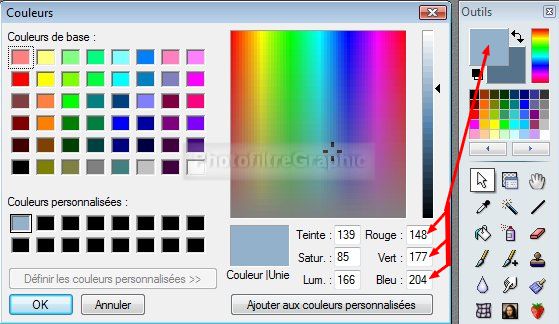
3.Mettez en couleur d'arrière-plan le
bleu foncé R=86 V=115 B=140
4.Ouvrez un document blanc 850 x 700
5.Appliquez un dégradé: Menu Filtre >
Module externe > Dégradé
6.Forme = Circulaire. Nombre de couleurs
= 2. Angle = 0,00 (cliquez sur la pointe pour le sélectionner)
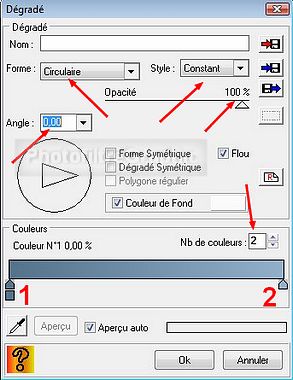
7.Pour sélectionner les couleurs, voir
mon
tuto
8.Pointe 1: RVB 86.115.140 ou #56738C
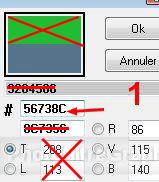
9.Pointe 2: RVB 148.177.204 ou #94B1CC
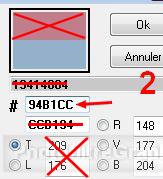
10.Menu Sélection > Paramétrage manuel
11.Cochez Automatique et le carré du
centre. Largeur = 600. Hauteur = 450
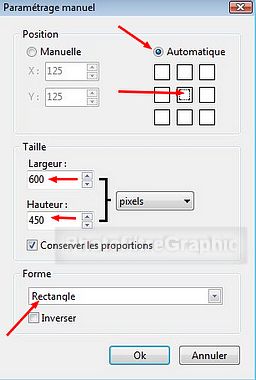
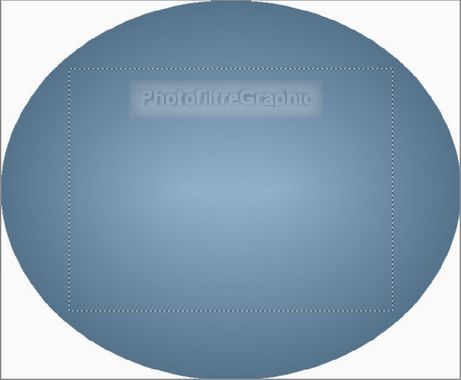
12.Menu Image > Recadrer
13a.Version studio.
Menu Filtre > Filtre 8 BF > Penta
> jeans: 62 et 4
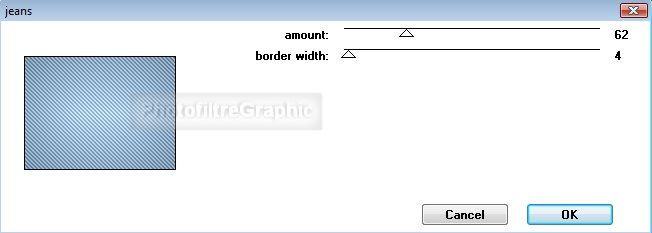
13b. Version 7: Menu Filtre >
Module externe > 8bf Filters > Penta > jeans
13c Version 7:
clic sur Filtre en bas > 62 et 4 > OK > OK tout en bas
14.Pour éclaircir
un peu: Menu Réglage > Correction gamma.
Niveau = 0,50 ou 1,20 suivant votre version
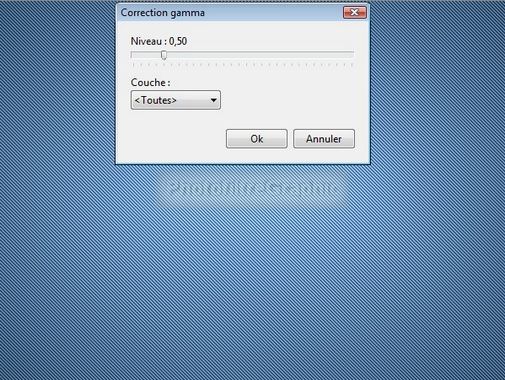 ou
ou 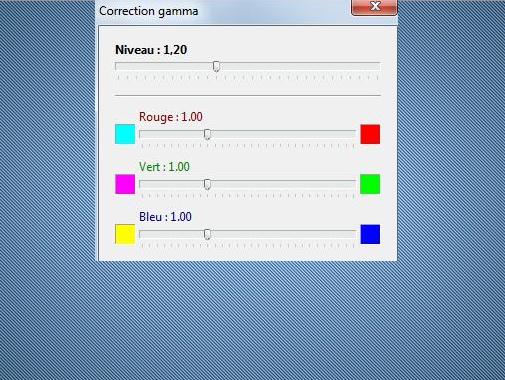
15.Clic sur le tube de la mer.
Copier-coller sur le fond
16.Menu Calque > Paramétrage manuel
17.Position manuelle: X= -80 Y= -48
Taille sans changement
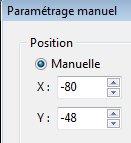

18.Fusionnez avec le fond et enregistrez au format pfi
19.Clic sur le tube de l'homme.
Copier-coller sur le fond
20.Menu Calque > Paramétrage manuel
21.Position manuelle: X= -50 Y= 10
Taille: Largeur=420 Hauteur =479

22.Menu Réglage > Histogramme > Coulissez
le curseur blanc du haut vers la gauche pour avoir le Maximum à 190
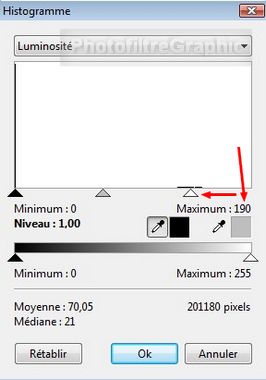
23. Clic sur l'outil Gestionnaire de
Calques puis sur le Mode de fusion Luminosité
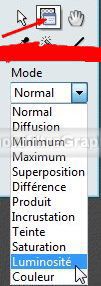

24.Fusionnez avec le fond. Enregistrez au
format pfi
25. Clic sur le tube de la femme.
Copier-coller sur le fond
26.Menu Calque > Transformation > Symétrie
horizontale (ou icône
 )
)
27.Menu Calque > Paramétrage manuel
28.Position manuelle: X=205 Y= 0
.Taille sans changement ( 392 et 500)

29. Clic sur l'outil Gestionnaire de
Calques puis sur le Mode de fusion Différence

30.Double-clic sur la dame > Cochez Ombre
portée. 7 / 7. Noir. Coulissez le curseur du bas sur 50%
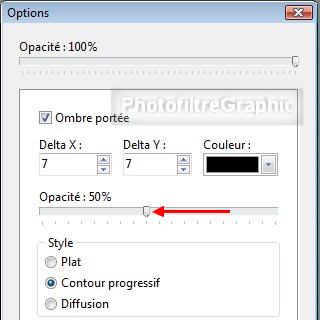

31.Fusionnez avec le fond. Enregistrez au
format pfi
32.Clic sur le tube de l'oiseau
1. Copier-coller sur le fond
33.Menu Calque > Paramétrage manuel
34.Position manuelle: X=493 Y=78
Taille: Largeur=90 Hauteur =93

35.Appliquez-lui le Mode de Fusion
Produit
36.Double-clic sur cet oiseau > Cochez
Ombre portée. 7 / 7. Noir. Coulissez le curseur du bas sur 30%
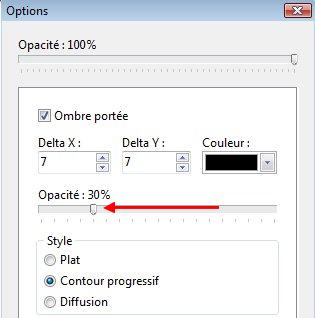


37.Fusionnez avec le fond. Enregistrez au
format pfi
38.Clic sur le tube sur le tube de
l'oiseau 2. Copier-coller sur le fond
39.Menu Calque > Paramétrage manuel
40.Position manuelle: X=115 Y=0
Taille: Largeur=180 Hauteur =128

41.Appliquez-lui le Mode de Fusion
Différence
42.Menu Réglage > Correction gamma.
Niveau = 0,50
43.Double-clic sur l'oiseau > Cochez
Ombre portée. X = -10 . Y = 7
44.Coulissez le curseur Opacité du bas
sur 30%
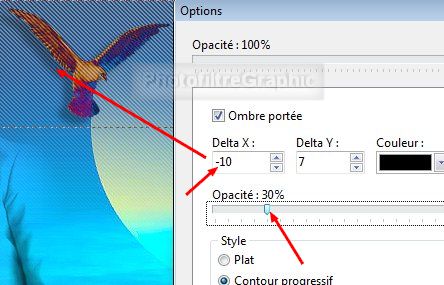

45.Fusionnez avec le fond. Enregistrez au
format pfi
46.Clic sur l'outil Flou. Rayon = 30.
Pression faible sur 3
47.Agissez en faisant des va-et-vient,
curseur enfoncé, dans la zone que j'indique
mais sans tracer la sélection

48. Menu sélection > Tout sélectionner
49.Menu Filtre > Esthétique > Contour progressif. Couleur Gris foncé. Epaisseur = 5. Opacité = 100%
50.Masquez la sélection
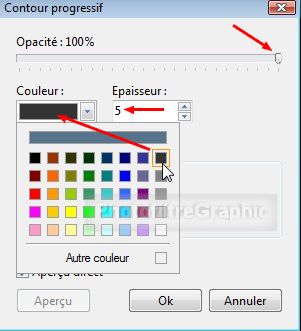
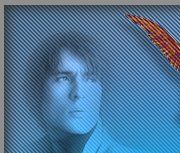
51.Faites 3 cadres: Menu Image >
Encadrement extérieur
52. 1 pixel avec une couleur bleue très
foncée à prendre avec la Pipette sur le fond (cou de l'homme)
53. 10 pixels avec la couleur bleu
clair de l'avant-plan
54. 1 pixel comme le premier cadre
55.Sélectionnez le bleu-clair du milieu avec
la baguette magique
56.Clic droit dans la sélection > Contour
et remplissage
57.Décochez Contour. Cochez Remplir.
Sélectionnez la couleur bleu très foncée et le Style "Traits penchés"
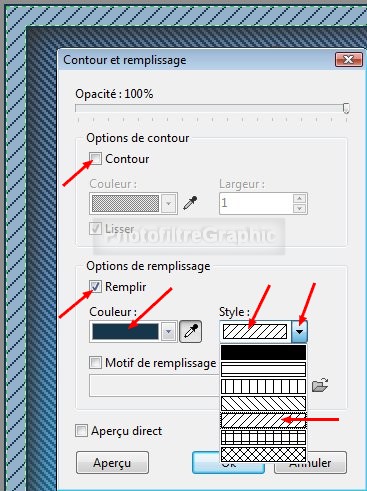
58.Masquez la sélection
59a. Version studio.Menu Filtre > Filtre 8BF > Xero
>
Porcelain (ou Porcelain XL). Réglages d'origine
59b. Version 7: Menu Filtre >
Module externe > 8bf Filters >Xero
>
Porcelain (ou Porcelain XL)
59c Version 7:
clic sur Filtre en bas > Réglages d'origine > OK > OK tout en bas
60.Menu Réglage > Histogramme
61.Coulissez le curseur du milieu vers la
gauche pour avoir un Niveau de 1,35
62.Coulissez le curseur noir du haut pour avoir un Minimum de 20
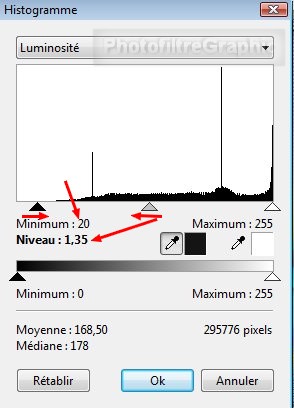
63. Signez et enregistrez en jpg

Inspiré en exclusivité d'un
tutoriel PSP de Violette ici
(autorisations
pour les tubes)
© copyright. Tous droits
réservés
